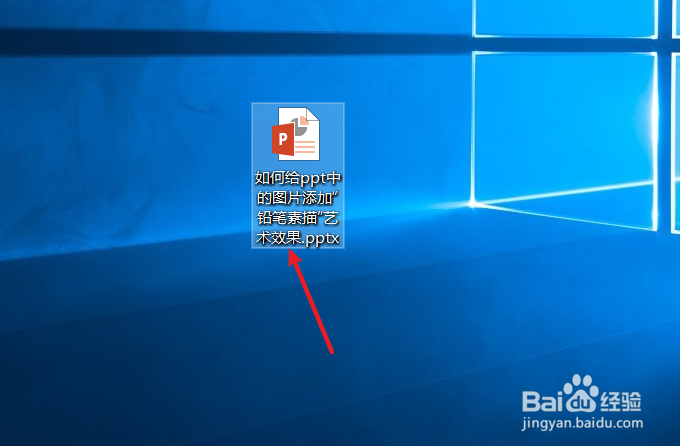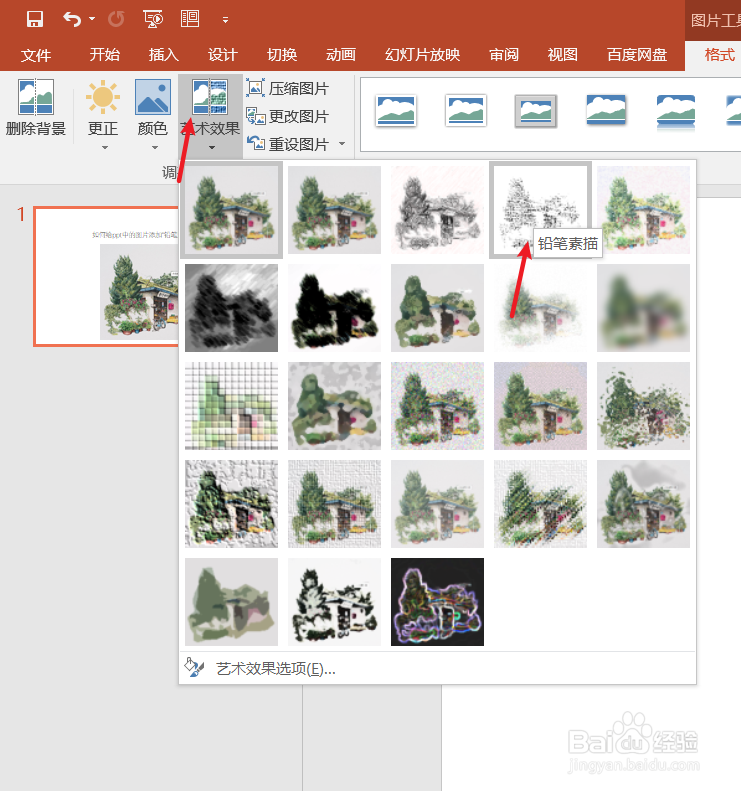1、新建一篇ppt。如下图:
2、在ppt中插入一张图片作为示例。如下图:
3、双击ppt中图片,打开“图片工具”工具栏。如下图:
4、在ppt“图片工具”工具栏中的“艺术效果”中选择“铅笔素描”效果。如下图:
5、接下来我们来看一下ppt中图片的“铅笔素描”艺术效果。如下图:
6、总结:如何给ppt中的图屡阽咆忌片添加“铅笔素描”艺术效果(1)新建一篇ppt(2)在ppt中插入一张图片作为示例(3)双击ppt中图片,打开“图片工具惯墀眚篪”工具栏(4)在ppt“艺术效果”中选择“铅笔素描”效果(5)查看“铅笔素描”艺术效果